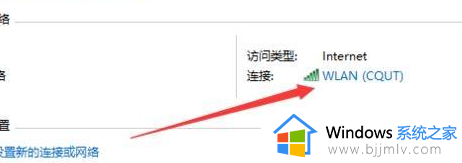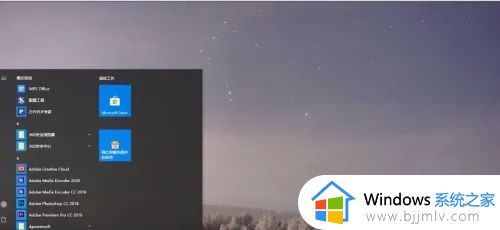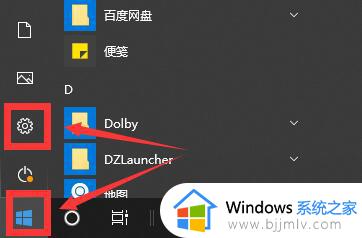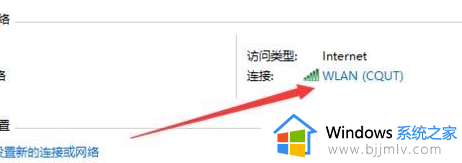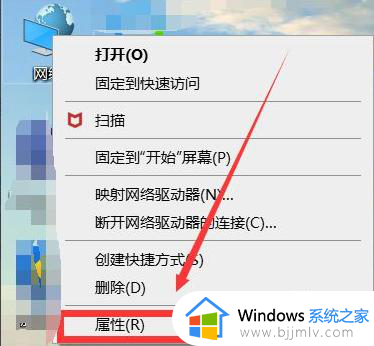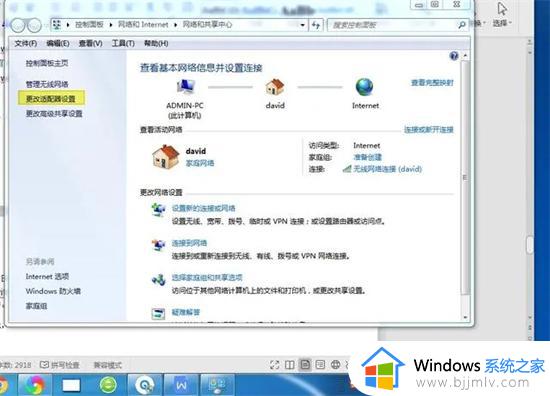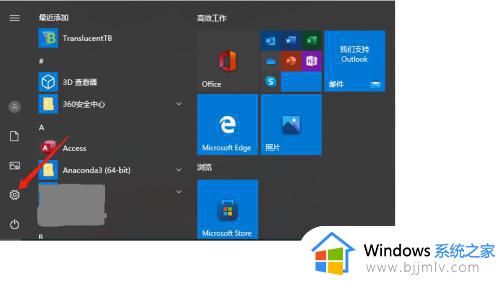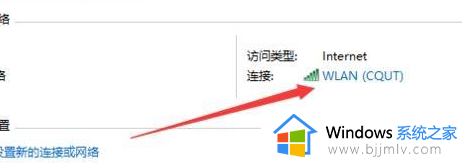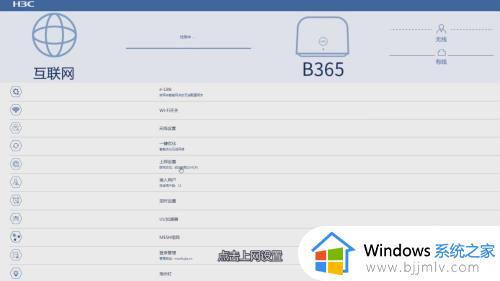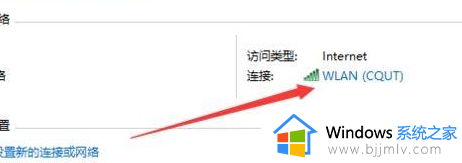连上wifi却显示无互联网连接怎么办 能连上wifi但显示无互联网连接如何解决
wifi连接问题可能会对我们的日常生活造成很大的影响。当我们遇到设备能够连接到wifi,但显示无互联网连接的情况时,我们很多小伙伴吧都不知道怎么解决,对此连上wifi却显示无互联网连接怎么办呢?今天小编就给大家介绍一下能连上wifi但显示无互联网连接如何解决,快来一起看看吧。
具体方法:
1、右击右下角网络图标,打开网络和共享界面;
2、点击你的wifi名称;
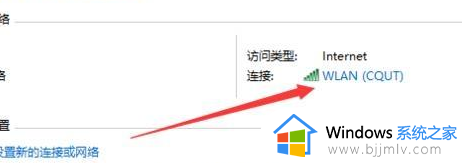
3、点击属性;
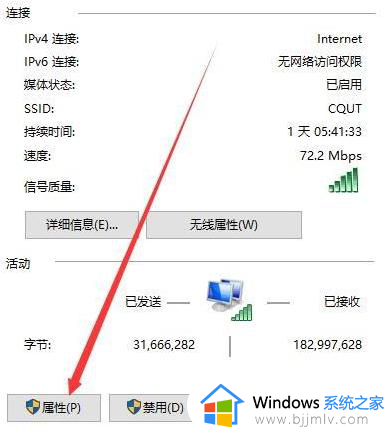
4、选择到IPV4处,点击属性;
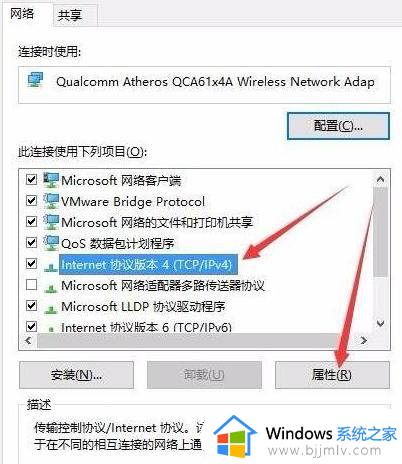
5、把2个箭头所指的改为自动获取。保存退出。试试看看能否连上。
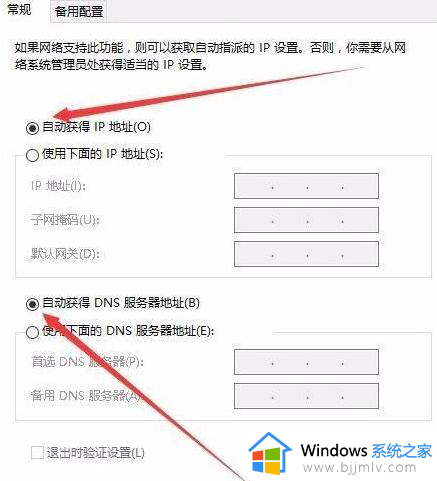
1、检查是否WiFi本身问题,可能WiFi未正常连接,导致无法上网。
2、检查路由器,可能路由器过热或者损坏。
3、可能宽带欠费,导致无法上网。
4、WiFi名字包含中文,导致部分电脑无法连接上网。
5、电脑系统问题,可能系统出现了问题,导致连接上了WiFi却无法上网。
以上全部内容就是小编带给大家的能连上wifi但显示无互联网连接解决方法详细内容分享啦,碰到这种情况的小伙伴就快点跟着小编一起来看看吧,希望本文可以帮助到各位。